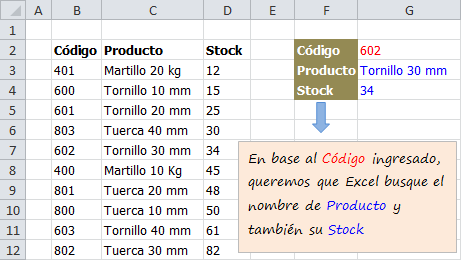Búsqueda en Hoja de Excel
Tengo una hoja de excel con una base de datos de 13000 y pico artículos, el caso es que quiero hacer algo parecido a filtrar pero que pueda, seleccionar varios artículos a la vez. Es decir que en un formulario, con un list box me aparezcan los artículos, con su Isbn, nombre y precio, poder seleccionar los que busco y copiarlos a un determinado rango de otra hoja en ese mismo libro llamada factura. Pongo un enlace con el la hoja, de artículos me falta añadir la hoja factura que la tengo en otro pc . A ver si me podéis ayudar o dar alguna idea de como hacerlo lo más rápido posible .
Un saludo y Gracias.
https://mega.co.nz/#!UFcRAJQL!HXaRVL0vRWNVvd8Wpdqv6_eFbRELDOSYwPnMxR2kdl8
Respuesta de Krista Nane
2 respuestas más de otros expertos
Respuesta
1
Respuesta de Victor Perdomo
1